1、需求来源
工作生活过程中同一台电脑可能需要在不同的网络中使用,在某个网络环境下需要自动获取IP,另一个网络环境需要手动指定IP地址,还可能有其它网络环境也需要手动指定IP地址但与之前的IP地址不同。
每次都手动打开IP地址进行手动修改比较繁琐,因此如果能一键操作那就好了。
而批处理文件(.bat)就可以简单实现如上需求。
注:
- 以办公电脑的Windows 7系统进行测试,Windows 10可以参考。
- 对于需要手动指定IP地址的,假定你已知晓需要修改为的IP地址和DNS地址。
2、前置操作
建立批处理文件的前置操作有:获得当前(或需要修改的)网络连接名称、设置资源管理器可以显示文件扩展名。
①获得当前(或需要修改的)网络连接名称
依次打开控制面板(任意打开一个文件夹,在地址栏点击第一个下拉箭头可以快速选择控制面板)→网络和Internet→网络和共享中心
此时可以看到当前网络连接的名称,如我的这个为“以太网 4”,这个就是后续需要获得的当前网络连接名称(注意空格),如果电脑有多网卡,需要修改非当前网卡的IP地址,可以点击左侧的“更改适配器设置”查看和获得其它连接的名称。
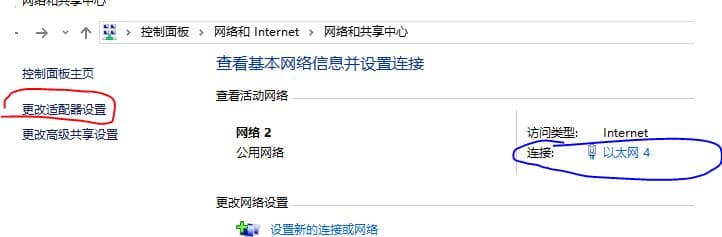
②设置资源管理器可以显示文件扩展名
任意打开一个文件夹(当然也可以是我的电脑),如果是Windows 7系统则选择菜单栏的 “组织” → 文件夹和搜索选项,选择“查看”选项卡,在选项里去掉“隐藏已知文件类型的扩展名“前的勾选√号。如果是Windows 10系统,则直接可以在查看选项里勾选”文件扩展名“即可。通过以上操作,电脑中的所有文件均可显示文件扩展名咯。
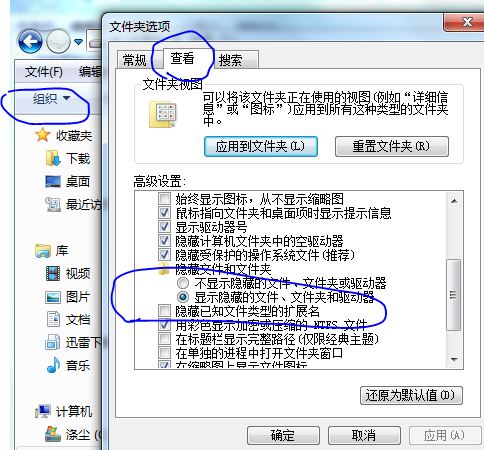
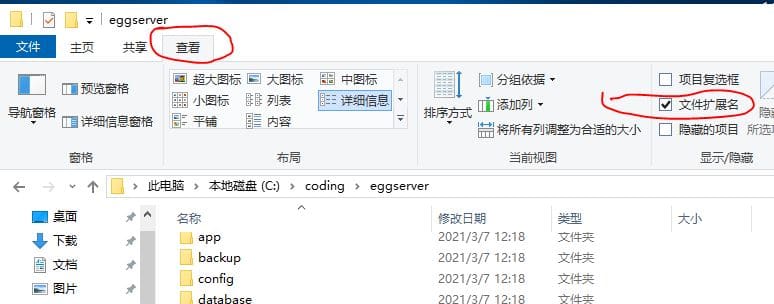
3、建立批处理文件
在桌面或其他文件夹空白处右键→新建→文本文档,会建立一个名为”新建文本文档(xx).txt“的文件,将其修改为你想要的名字,注意把.txt后缀修改为.bat,比如修改为”IP切换.bat“。然后右键该文件→编辑。输入内容如下(注意引号”“、百分号%、@均应为英文标点):
@echo off
echo 【1】自动获取IP
echo 【2】固定IP地址(公司)
echo 【3】固定IP地址(学校)
set /P var="请输入指定数字回车(或其它字符以退出):"
if %var%==1 (
netsh interface ip set address name="以太网 4" source=dhcp
netsh interface ip set dns name="以太网 4" source=dhcp
echo IP已设置为自动获取
)
if %var%==2 (
netsh interface ip set address name="以太网 4" static 192.168.1.104 255.255.254.0 192.168.1.1
netsh interface ip set dns "以太网 4" static 192.168.1.1 primary
netsh interface ip add dns "以太网 4" static 192.168.0.1
echo IP已设置为固定IP地址(公司)
)
if %var%==3 (
netsh interface ip set address name="以太网 4" static 192.168.2.104 255.255.254.0 192.168.2.1
netsh interface ip set dns "以太网 4" static 192.168.2.1 primary
netsh interface ip add dns "以太网 4" static 192.168.0.1
echo IP已设置为固定IP地址(学校)
)
)
pause其中的“以太网 4”应替换为你的在上面(第2部分)获得的网络连接名称,固定IP的netsh interface ip set address 中static后面的部分根据你的实际情况设置,分别为静态IP地址、子网掩码、默认网关,以空格隔开;netsh interface ip set dns中static后的为默认DNS服务器(primary),而netsh interface ip add dns添加的是备用DNS服务器,备用DNS服务器也可以不用添加,此时可以不用此行。示例中IP、DNS等都是随便写的,实际使用应根据实际情况填写。
固定IP的条目可以按照上面的形式自由扩展,当然也可以只有1、2没有3。
保存后,双击即可运行,比如我按了3,可以看到IP相关设置已修改(以本人电脑为例,点击“以太网4” → 属性 →双击“internet协议版本4”)。
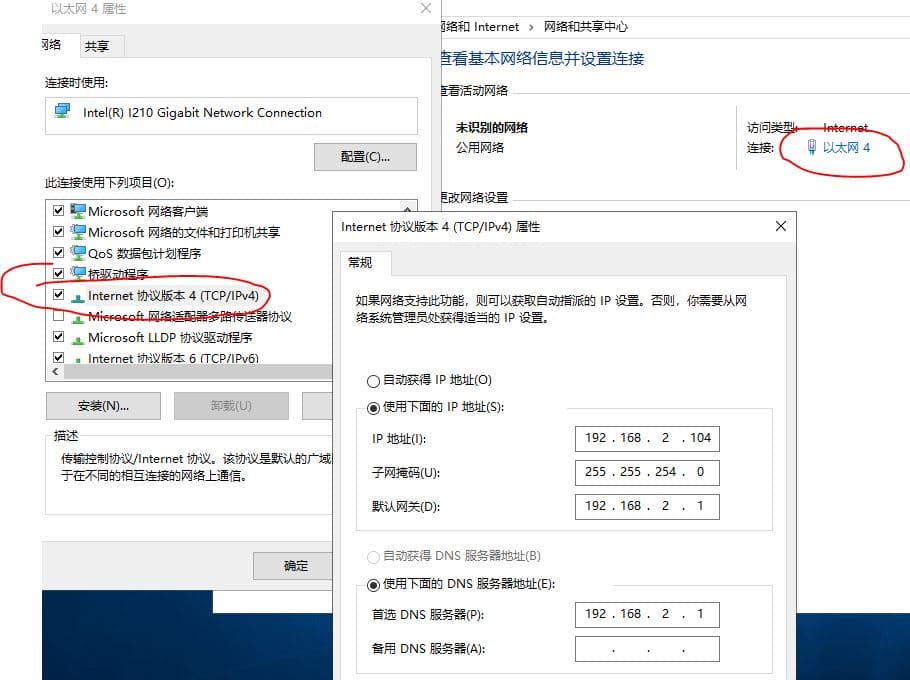
除非注明,否则均为清风揽月阁原创文章,转载应以链接形式标明本文链接

